这篇文章主要为大家展示了“Docker部署项目的示例分析”,内容简而易懂,条理清晰,希望能够帮助大家解决疑惑,下面让小编带领大家一起研究并学习一下“Docker部署项目的示例分析”这篇文章吧。环境准备Docker安装启动检查系统内核是否满足
这篇文章主要为大家展示了“Docker部署项目的示例分析”,内容简而易懂,条理清晰,希望能够帮助大家解决疑惑,下面让小编带领大家一起研究并学习一下“Docker部署项目的示例分析”这篇文章吧。
检查系统内核是否满足3.10及以上版本:
uname -r升级内核软件包:
yum update使用yum安装Docker:
yum install docker启动Docker:
systemctl start docker查看Docker版本:
docker -v使用Docker安装Java 8的环境:
docker pull java:8打开docker.service文件:
vim /lib/systemd/system/docker.service添加监听端口:
ExecStart=/usr/bin/dockerd-current -H tcp://0.0.0.0:2375 -H unix:///var/run/docker.sock重新加载Docker的配置文件:
systemctl daemon-reload重启Docker:
systemctl restart docker查看是否存在dockerd-current进程:
netstat -tulp使用curl查看Docker的配置是否生效:
curl Http://127.0.0.1:2375/info在路径File->Settings下打开Docker:
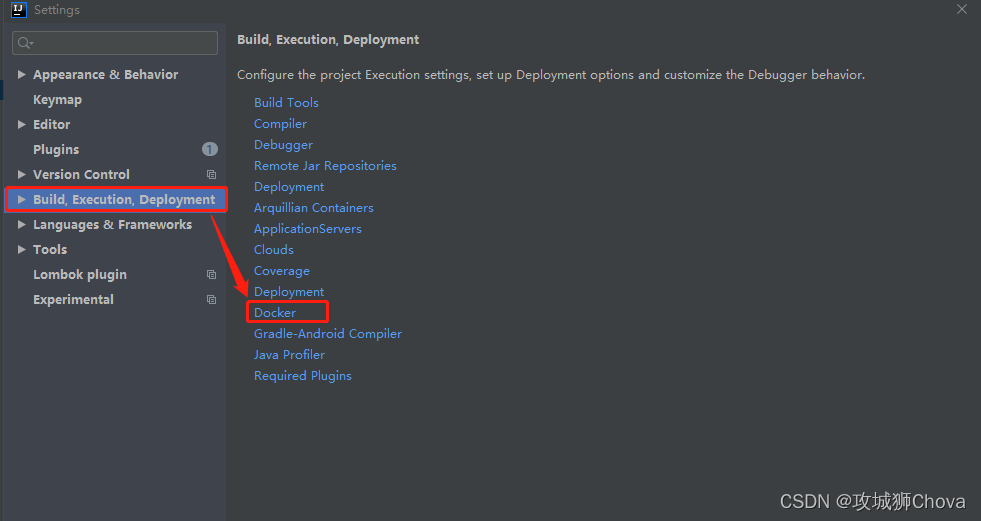
配置Docker的路径地址:

配置pom.xml文件
在项目的pom.xml文件中添加如下配置:
<!-- docker-Maven-plugin插件 --><plugin><groupId>com.spotify</groupId><artifactId>docker-maven-plugin</artifactId><version>1.0.0</version><!-- 绑定插件在指定的phase上执行 --><executions><execution><id>build-image</id><!-- 绑定插件在package这个phase上.这样只要执行mvn package,就会自动执行mvn docker:build --><phase>package</phase><Goals><goal>build</goal></goals></execution></executions><configuration><!-- 指定生成的镜像名称.可以使用项目的名称作为镜像名 --><imageName>${project.artifactId}</imageName><!-- 指定标签.这里是可以是镜像的版本 --><imageTags><imageTag>latest</imageTag></imageTags><!-- 指定项目中Dockerfile文件的路径 --><dockerDirectory>${project.baseDir}/src/main/resources</dockerDirectory><!-- 指定远程Docker路径地址 --><dockerHost>http://192.168.6.66:2375</dockerHost><!-- 配置复制jar包到Docker容器中的指定目录 --><resources><resource><targetPath>/</targetPath><!-- 配置jar包所在路径. 这里的路径就是对应项目中的target目录的路径 --><directory>${project.build.directory}</directory><!-- 配置需要包含的jar包. 这里对应的就是Dockerfile中添加的文件名 --><include>${project.build.finalName}.jar</include></resources></resources></configuration></plugin>FROM java:8# 挂载目录VOLUME /tmpADD *.jar app.jar# 暴露端口号EXPOSE 8083ENTRYPOINT ["java", "-Djava.security.egd=file:/dev/./urandom", "-jar", "/app.jar"]依次使用Maven工具栏中的clean和package命令对项目进行打包操作,生成Docker镜像
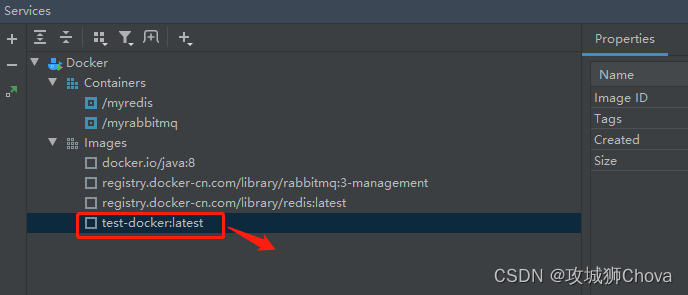
在生成的Docker镜像右击选择Create Container进行Docker镜像配置,配置完成后点击Run启动Docker容器:
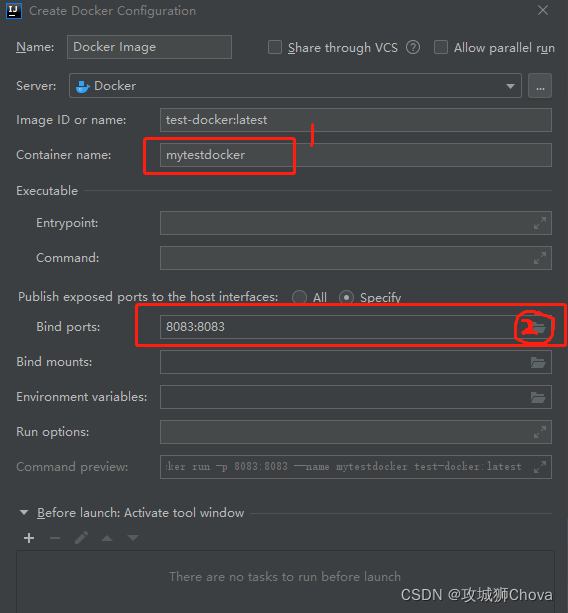
Docker容器启动完成后效果图如下:

根据端口名8083和项目名称oxford访问项目:
http://127.0.0.1:8083/oxford查看Linux防火墙状态:
service firewalld status关闭Linux防火墙:
service firewalld stop配置Docker开机自启动:
systemctl enable docker停止Docker服务:
systemctl stop docker启动Docker服务:
systemctl start docker查看所有镜像:
docker images拉取指定名称的镜像:
# :tag是可选值.表示标签.通常为镜像软件的版本,默认为latestdocker pull 镜像名:tag删除指定的镜像:
docker rmi image-id查看运行中的Docker容器:
docker ps查看所有Docker容器,包括运行中的Docker容器和未运行的Docker容器:
docker ps -a启动容器:
docker start 容器名称/容器ID停止容器:
docker stop 容器名称/容器ID删除容器:
docker rm 容器ID查看容器日志:
docker logs 容器名称/容器ID在指定的Docker容器中运行指定的镜像:
# --name表示自定义容器名称.-d表示后台运行docker run --name 自定义容器名称 -d 镜像名称# -p表示主机端口映射到的容器内部端口docker run --name 自定义容器名称 -d 镜像名称 -p 8088:8080以上是“Docker部署项目的示例分析”这篇文章的所有内容,感谢各位的阅读!相信大家都有了一定的了解,希望分享的内容对大家有所帮助,如果还想学习更多知识,欢迎关注编程网精选频道!
--结束END--
本文标题: Docker部署项目的示例分析
本文链接: https://lsjlt.com/news/326026.html(转载时请注明来源链接)
有问题或投稿请发送至: 邮箱/279061341@qq.com QQ/279061341
2024-05-24
2024-05-24
2024-05-24
2024-05-24
2024-05-24
2024-05-24
2024-05-24
2024-05-24
2024-05-24
2024-05-24
回答
回答
回答
回答
回答
回答
回答
回答
回答
回答
0